Configurações de pagamento do LearnPress: o tutorial tudo-em-um
Publicados: 2021-01-19Neste artigo, exploraremos todas as opções de pagamento do Eduma. Como configurar o pagamento LearnPress usando o tema Eduma. Você aprenderá como começar com o pagamento interno do Paypal. Em seguida, iremos instalar o gateway de pagamento WooCommerce para implementar mais gateways de pagamento para o seu site. Além do WooCommerce, também desenvolvemos alguns plug-ins de gateway de pagamento, caso você não queira usar o WooCommerce para o seu site por alguns motivos. Você pode pular a parte 3 e ler a parte 4 deste tutorial. Por fim, também daremos uma olhada na capacidade de criar associações de cursos com o tema usando o complemento de integração LearnPress Paid Membership Pro.
Este tutorial será feito com o melhor tema Education WordPress - Eduma theme. No entanto, qualquer outro tema Premium LearnPress como Course Builder LMS, Coaching, Ivy School, etc. também pode ser feito usando as etapas exatas mencionadas neste tutorial.
1 - Configurando o pagamento logo após a instalação do tema da maneira correta.
Assim como qualquer outro tema WordPress profissional premium. O Eduma vem com os dados de demonstração e a instalação com um clique que oferece um site de excelente aparência pronto para uso. No entanto, uma vez que existem muitas maneiras de efetuar um pagamento e é impossível sabermos qual cliente deseja utilizar em qual método de pagamento, a configuração não é automática. Você precisará percorrê-lo antes de executar seu site.
Se você está apenas instalando o tema, basta clicar no botão “Comprar este curso”. Se você não estiver conectado, verá a caixa modal de login sem o botão Registro. Isso ocorre porque a nova instalação do WordPress desativou o registro por padrão. E se você quiser que seus alunos possam comprar o curso, você precisará ativar essa opção.
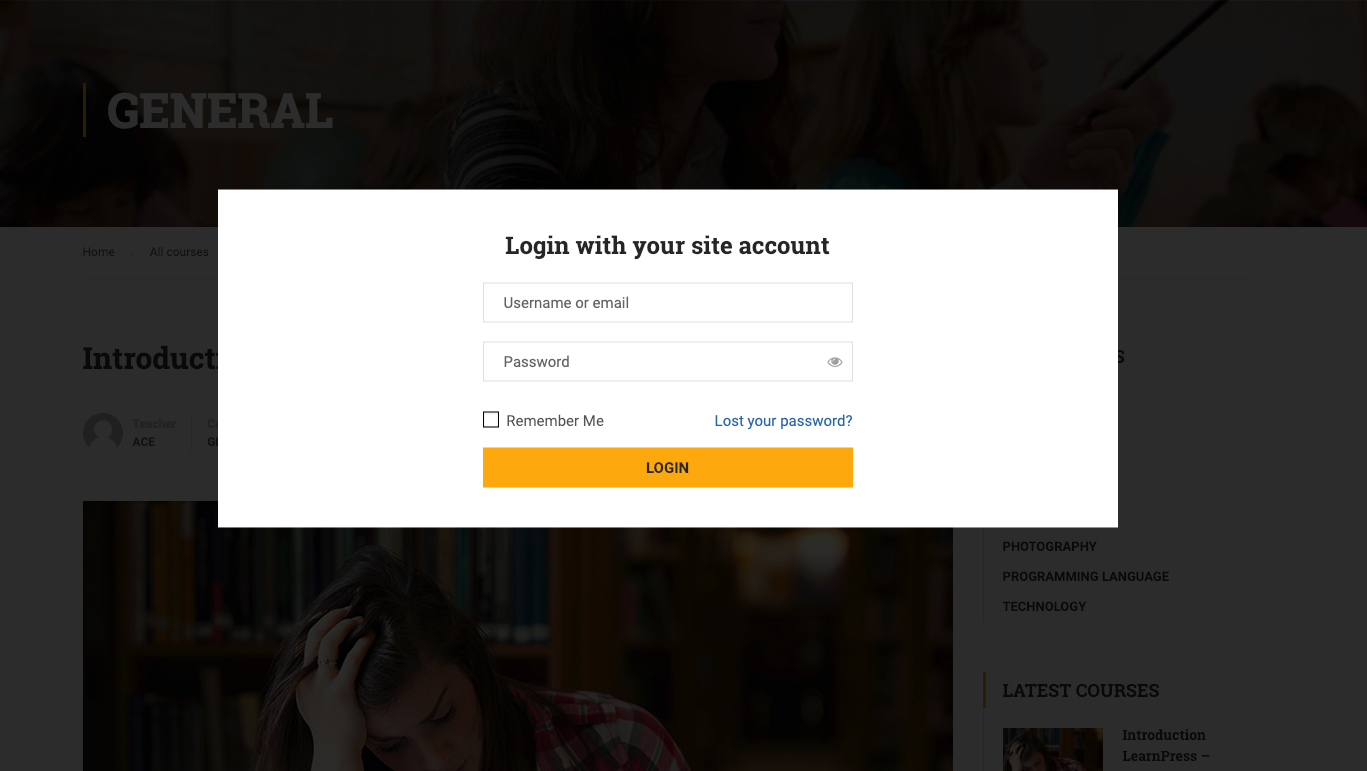
Para habilitar a inscrição, vá para o Painel do WordPress > Configurações > Geral e em Configurações gerais, clique em Qualquer pessoa pode se registrar no campo Associação para que qualquer pessoa possa se registrar no seu site.
Isso fornece apenas um formulário de login / registro básico para o seu site que usa o sistema de registro padrão do WordPress. Para implementar um sistema de login social completo em seu site, consulte este tutorial em vídeo. Se você precisar de orientação sobre como editar algumas outras partes do tema Eduma, consulte esta página:

Depois disso, quando alguém clicar no botão Comprar este curso, se não estiver conectado, será solicitado que se inscreva ou faça login antes de continuar.
No entanto, agora, se o usuário estiver conectado, ainda haverá um erro: “A página de check-out não foi configurada ou a página não existe. “
Isso ocorre porque a página de checkout não foi configurada corretamente.
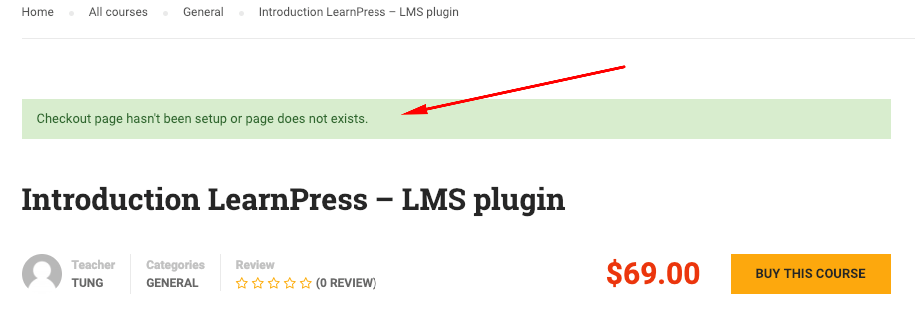
Você também pode ver este problema no painel do WordPress com esta notificação: “A (s) seguinte (s) página (s) obrigatória (s) estão faltando: Página de check-out. Para garantir que todas as funções funcionem corretamente, clique aqui para criá-la e configurá-la automaticamente. “

Para corrigir isso, volte ao painel de administração do WP, vá para LearnPress > Configurações > Pagamentos > e, em seguida, na guia Pagamento , você verá o campo para escolher uma página de cheque e escolha a página chamada “ LP Checkout “. Ao definir a página de check-out, a notificação desaparecerá automaticamente.

É aqui também que configuramos as configurações de pagamento para LearnPress. Você pode definir as seguintes configurações aqui:
- Inscrição automática: inscreve automaticamente um usuário após a compra de um curso.
- Habilitar Check - out de Convidado : Habilite o curso de compra do usuário como um Convidado. ==> Se você deseja que seus visitantes não registrados ainda possam fazer check-out enquanto não estão criando nenhuma conta, você deve marcar esta opção.
- Habilite o Login no Check-out e o formulário na página de checkout.
- Habilitar registro no checkout: formulário de registro na página de checkout.
Em seguida, no lado esquerdo da configuração de pagamento , você pode ver a guia Geral e a guia Paypal . Clique nele para definir as configurações de pagamento do Paypal.
A partir daqui, você pode optar por ativar o pagamento Paypal ou não. Você pode adicionar seu e - mail do Paypal para receber o pagamento do seu curso diretamente via Paypal. Se você quiser testá-lo, também existe uma caixa de seleção para o modo Sandbox. O modo sandbox é um recurso de teste criado pelo Paypal para que todos possam testar para ver se o sistema de pagamento está funcionando corretamente. Você pode verificar mais sobre o modo Sandbox por Paypal aqui.
Lembre-se de clicar no botão Salvar configurações para salvar as alterações.
Paypal é um recurso de pagamento embutido do LearnPress. Mesmo que seus alunos não tenham uma conta Paypal, eles ainda podem pagar com cartão de crédito usando o Paypal. Não se preocupe com isso. Além disso, se desejar outras opções de pagamento, você precisará instalar complementos de pagamento adicionais para o LearnPress, como WooCommerce Payment, Stripe Payment, etc. Nesta captura de tela, já instalei o WooCommerce Payment. Aprenderemos como habilitar o pagamento WooCommerce para LearnPress na próxima parte.
Agora que você configurou o pagamento via Paypal corretamente e marcou “Ativar check-out de convidado”, qualquer pessoa que clicar em um botão Comprar este curso pode ser direcionado para a página de pagamento via Paypal básica como esta:
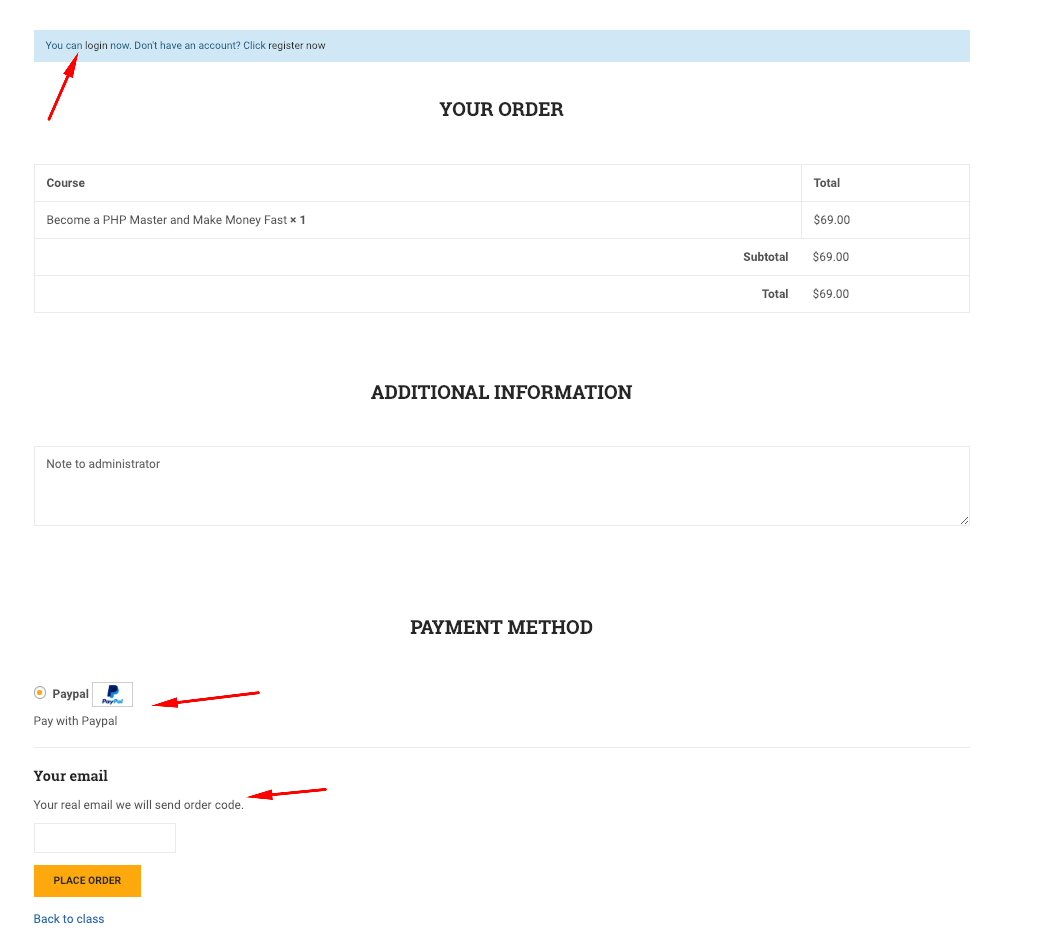
2 - Configure o pagamento LearnPress do WooCommerce da maneira certa.
Como mencionei acima, LearnPress usa Paypal como o gateway de pagamento padrão e você pode adicionar outros gateways de pagamento como via WooCommerce para estender os recursos do LMS para que seus alunos possam pagar em qualquer moeda, via qualquer gateway de pagamento, usando qualquer método de pagamento como : Pague com cheque, transferência bancária, pagamento offline, pague através de um gateway de pagamento como Payumoney, Stripe, Authorize, 2Checkout, etc. Então, como instalar o add-on de integração LearnPress WooCommerce.
Se você estiver usando um Tema WordPress Premium Education da ThimPress, é muito provável que o tema venha com o complemento LearnPress WooCommerce. Você pode obtê-lo acessando Painel > Nome do tema (Eduma, Construtor de cursos, etc.)> Plug - ins e você verá o complemento WooCommerce LearnPress Payment para instalá-lo e ativá-lo.
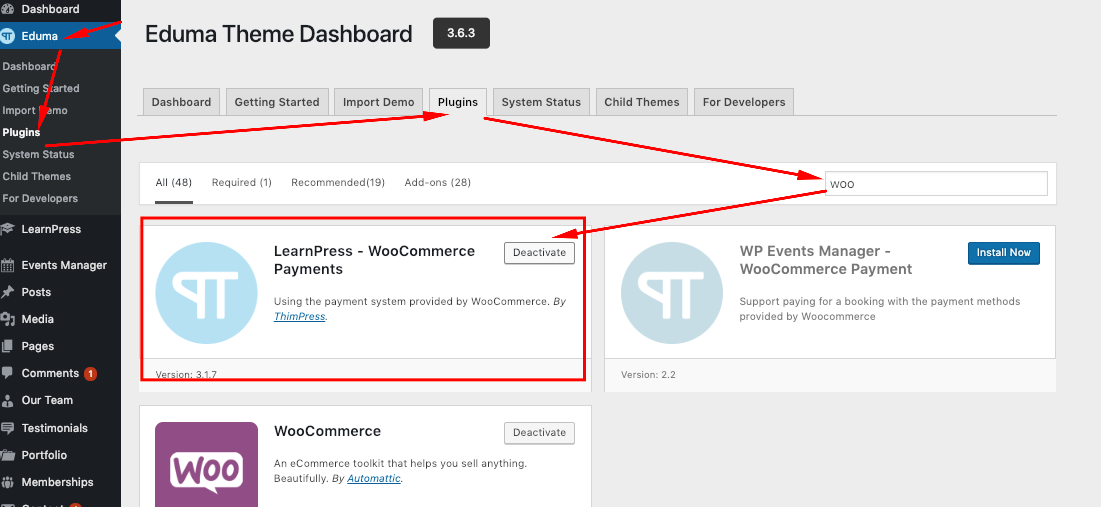
Se não estiver usando um tema nosso, você precisará obter o complemento aqui: complemento WooCommerce para LearnPress

Depois de instalar e ativar o complemento WooCommerce para LearnPress, você verá outra guia na guia Configuração de pagamento em Configurações de LearnPress.
Se você não estiver vendo isso, talvez precise instalar o plug-in WooCommerce.
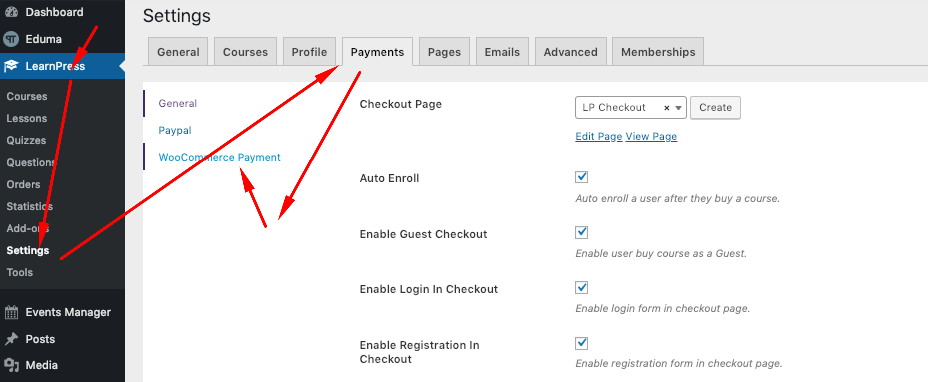
Clique em Pagamento WooCommerce e você verá as configurações para ele.
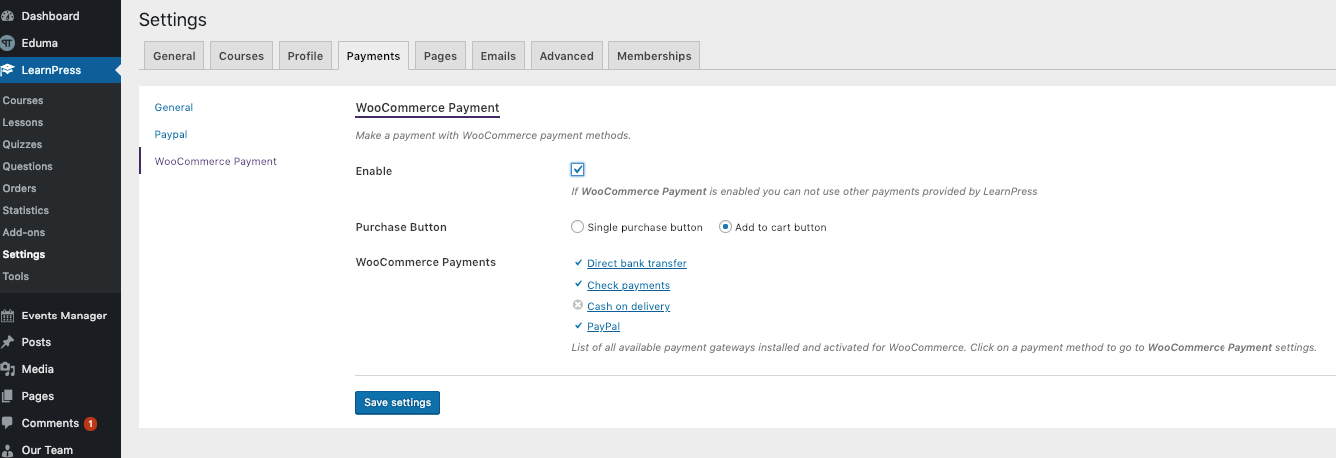
Aqui podemos:
- Ativar pagamento WooCommerce
- Botão Editar compra: escolha entre o botão Adicionar ao carrinho ou o botão de compra individual (Comprar este curso)
- Defina qual configuração de pagamento você deseja usar. Por padrão, existem:
- Transferência bancária direta
- Verificar pagamentos
- Pagamento na entrega
- PayPal
A escolha da opção depende inteiramente de você. Vamos tentar explorar algumas opções habilitando o WooCommerce, use o botão Adicionar ao carrinho e defina todas as 4 configurações de pagamento acima. Clicar em cada opção de pagamento o levará à página de configuração de cada uma dessas opções de pagamento no WooCommerce. É onde você os habilita e adiciona instruções para seus usuários sobre como concluir o processo de pagamento, como para qual conta bancária enviar o pagamento, como o pagamento é feito, etc.
Este é um exemplo de captura de tela da configuração de pagamento por transferência bancária direta. Outras configurações para outro método de pagamento são bastante semelhantes a esta.
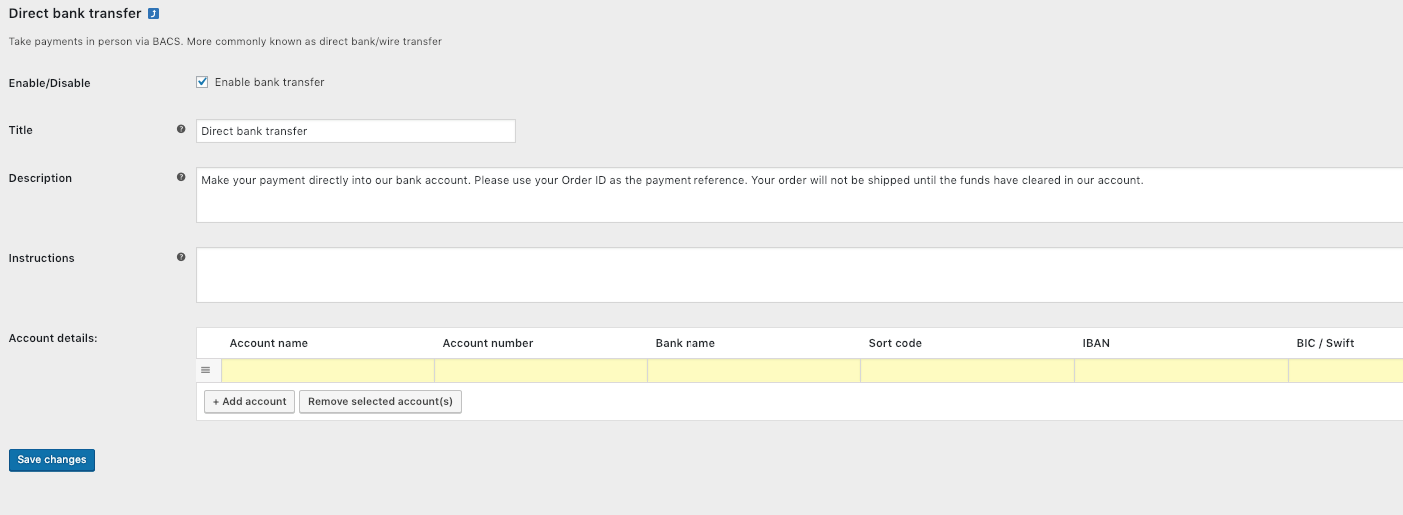
Ativar check-out de convidado com WooCommerce
Embora tenhamos habilitado o Guest Checkout para LearnPress na primeira parte, já que estamos usando WooCommerce como nosso gateway de pagamento, precisaremos habilitar o Guest Checkout para WooCommerce nesta etapa se você quiser que funcione. Se você não quiser o Check-out de convidado, pule esta etapa.
Para fazer isso, vá para WooCommerce> Configurações> Marque as configurações de Check-out de Convidado:
- Permitir que os clientes façam pedidos sem uma conta
- Permitir que os clientes façam login em uma conta existente durante a finalização da compra
Você também deve verificar se essas opções estão marcadas no rótulo de criação de conta :
- Permitir que os clientes criem uma conta durante a finalização da compra
- Ao criar uma conta, gere automaticamente um nome de usuário a partir do endereço de e-mail dos clientes
- Ao criar uma conta, gere automaticamente uma senha de conta
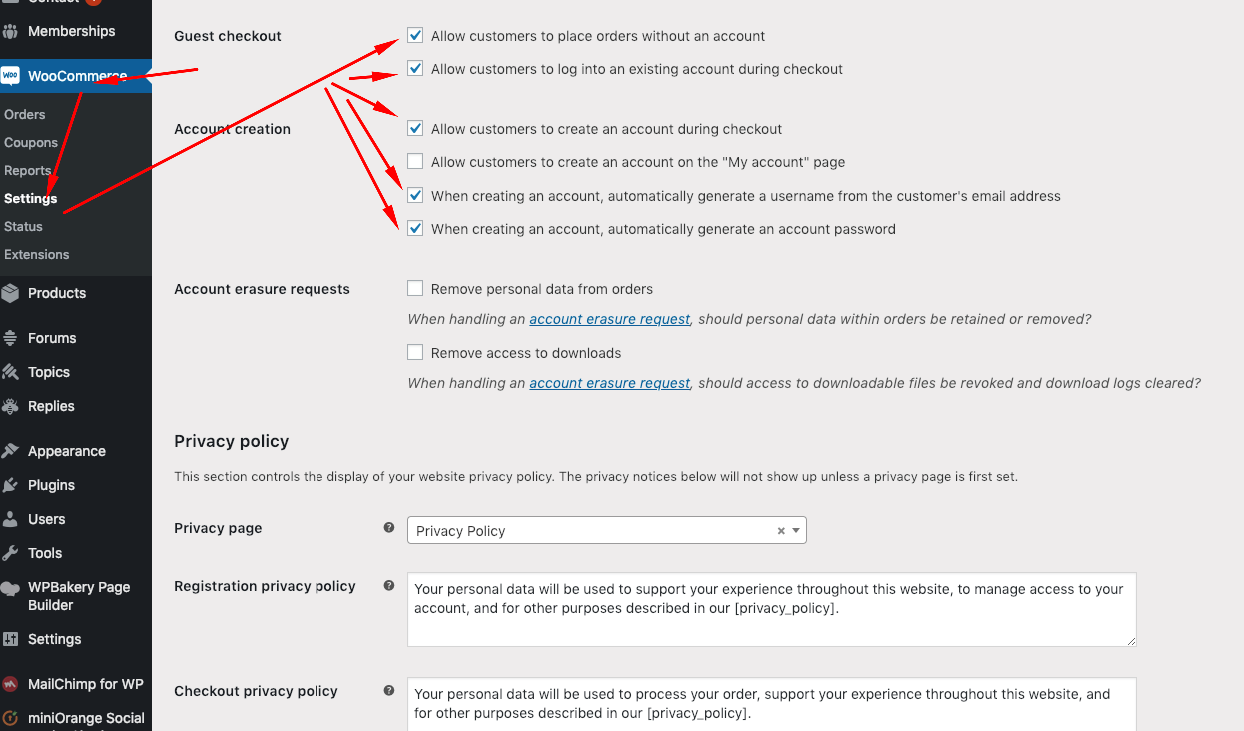
3 - Estendido: Instalando qualquer gateway de pagamento com WooCommerce
Portanto, mesmo quando instalarmos o WooCommerce, teremos apenas 4 novos meios de pagamento: transferência bancária direta, pagamentos em cheque, pagamento na entrega e PayPal. E se quisermos instalar outros gateways de pagamento para pagar com cartão de crédito, pagar em outra moeda, etc? Para fazer isso, precisaremos encontrar um gateway de pagamento que funcione com WooCommerce. E, provavelmente, você pode fazer pagamentos LearnPress por este portal de pagamento.
Por exemplo, se eu quiser pagar usando PayU, posso pesquisar no Google por “Payu payment gateway woocommerce”. Vou encontrar dezenas de plug-ins para esse gateway de pagamento que funciona com o WooCommerce. WooCommerce é a opção de pagamento oficial para WordPress, então quase todos os bancos e empresas de gateway de pagamento desejarão se integrar a ele.
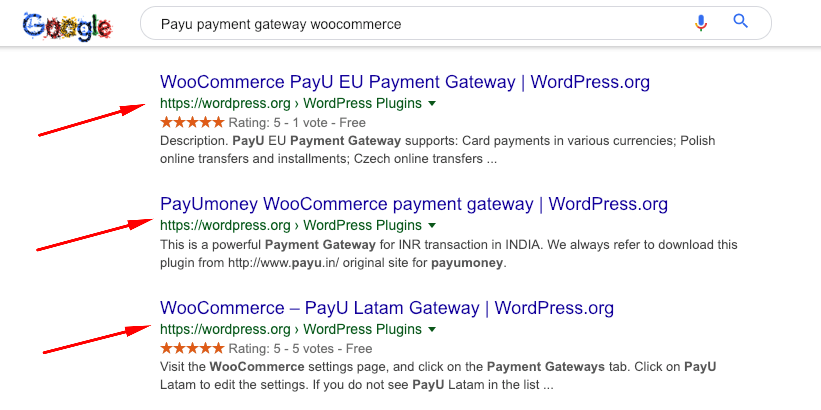
Para procurar uma plataforma de pagamento adequada para você. Você também pode ir para WordPress.org e pesquisar um plugin de gateway de pagamento que se integre com WooCommerce e usá-lo. A maioria deles será gratuita. Por exemplo, nesta captura de tela, posso encontrar o gateway de pagamento Stripe, Authorize.net, Voguepay ou o gateway de pagamento Eurobank. Além disso, eu poderia até encontrar um gateway de pagamento de criptomoeda como Bitcoin ou AltCoin.
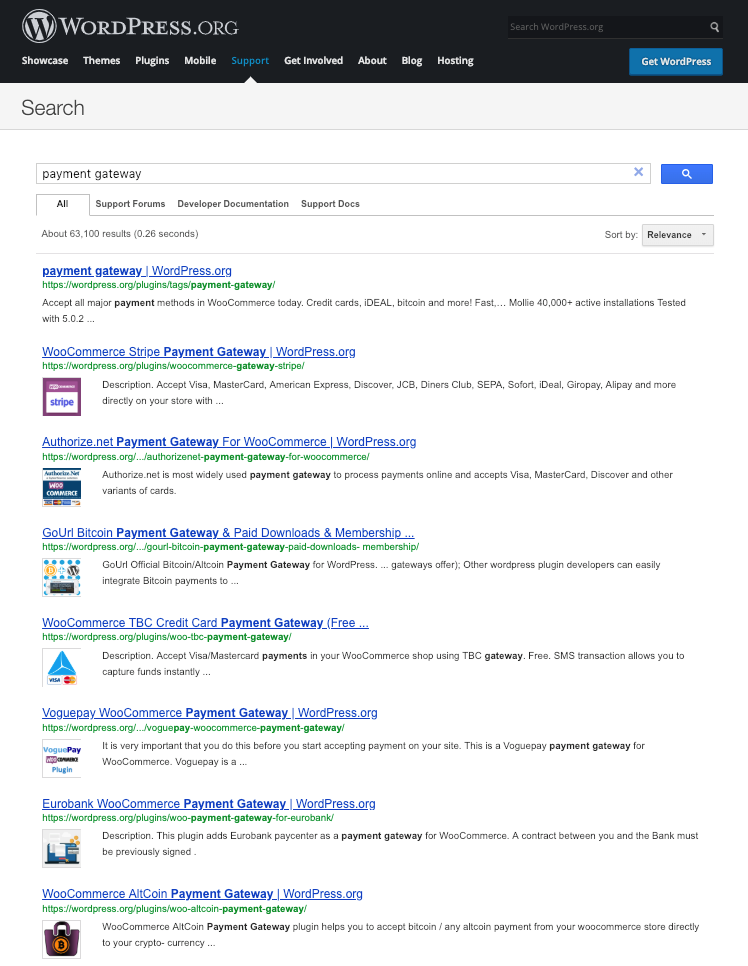
4 - Pagamento sem WooCommerce
WooCommerce é uma opção universal para fazer pagamentos em WordPress. No entanto, por alguns motivos, algumas pessoas podem não querer implementar com ele. Quer seja por segurança, conflito com o sistema atual, velocidade ou apenas preferências pessoais, nós entendemos isso. Por esse motivo, desenvolvemos alguns outros complementos de integração de gateway de pagamento para LearnPress que qualquer pessoa pode usar sem instalar o WooCommerce. Eles são:
- 2 Add-on do Checkout para LearnPress
- Complemento Authorize.net para LearnPress
- LearnPress - Pagamento Offline
- Add-on Stripe para LearnPress
Esses add-ons também estão disponíveis se você estiver usando nossos temas LearnPress premium e podem ser encontrados em Theme> Plugins assim como você pode obter o Add-on WooCommerce. Caso contrário, você precisará clicar no link de cada complemento para ver suas informações e comprá-lo.
5 - Configurando Associação / Assinatura
As LearnPress é um sistema completo de gerenciamento de aprendizagem. Ele também oferece a capacidade de adicionar um plano de associação / pagamento mensal / recurso de assinatura ao seu site, integrando-se a um plugin de associação chamado Paid Membership Pro. Paid Membership Pro (a palavra “Paid” e “Pro” está incluída no nome deste plug-in, não se confunda com sua versão) é um dos plug-ins de associação mais populares para WordPress, com mais de um milhão de sites usando-o corretamente agora. Possui uma versão gratuita e uma versão paga. Para que seu site funcione e funcione como um serviço de assinatura. Tudo o que precisamos é a versão gratuita do plugin. No entanto, o nome da versão gratuita ainda é “Paid Membership Pro” porque o autor do plugin pretendia usar as palavras “Paid” e “Pro” no título do plugin.
Para saber como integrar totalmente o Add-on LearnPress e Paid Membership Pro para criar uma assinatura para seus cursos, consulte este artigo: Adicionando planos de associação no LearnPress para seu site educacional do WordPress
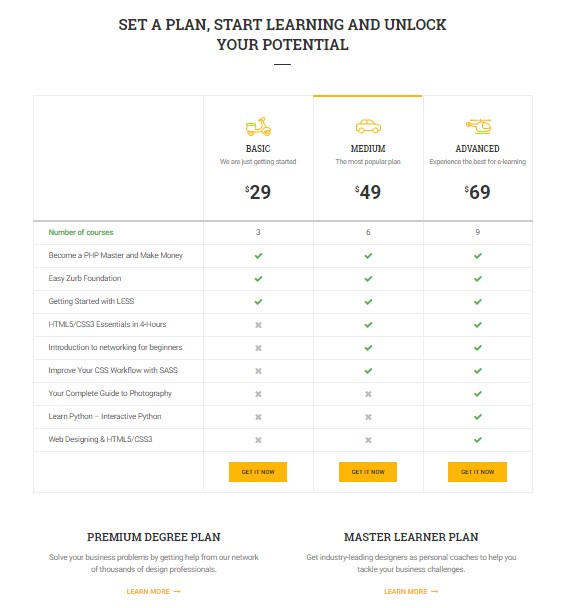
Conclusão
Concluindo, pode ser confuso na primeira vez que você instalar o tema e configurar o pagamento. No entanto, depois de verificar este artigo, entre no âmago do LMS. Você vai perceber que não é tão difícil. Você está construindo uma escola online inteira, então pode levar algum tempo para aprender como usar o sistema. LearnPress é um sistema poderoso e flexível. Sua capacidade de se conectar a muitos gateways de pagamento e processar pagamentos em muitos tipos comprovou esse ponto. LearnPress LMS é um projeto aberto que constantemente é atualizado e melhorado ao longo do tempo. Portanto, se você precisar de ajuda, por favor, vá para o nosso Fórum de Suporte e crie um tópico de suporte, nossos apoiadores estão sempre dispostos a ajudá-lo.
Leia mais Como escolher os melhores provedores de hospedagem WordPress em 2020
